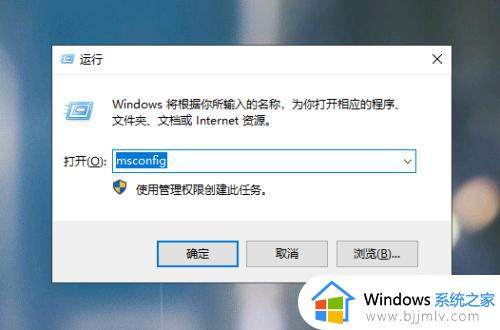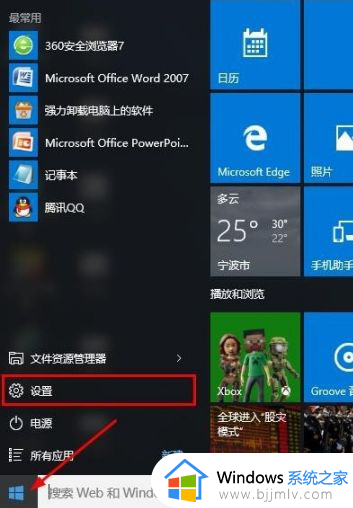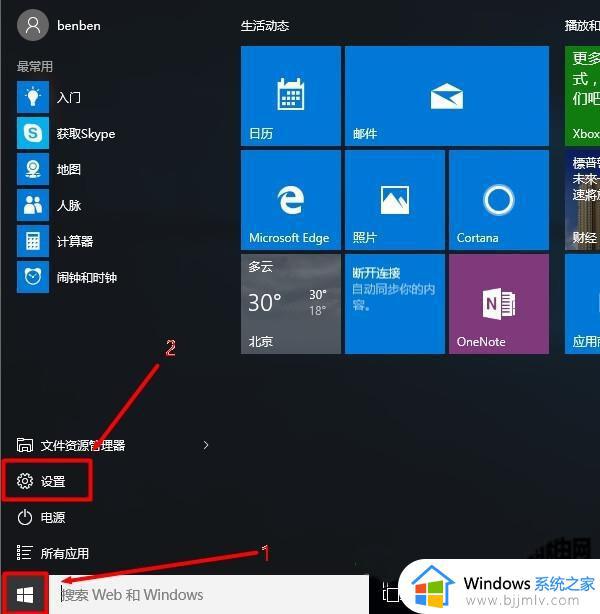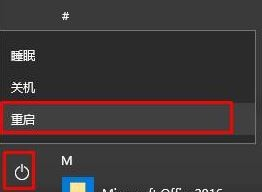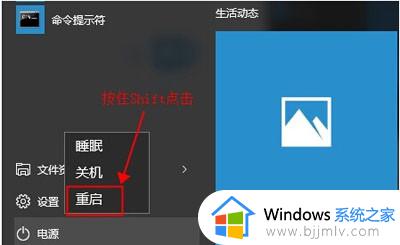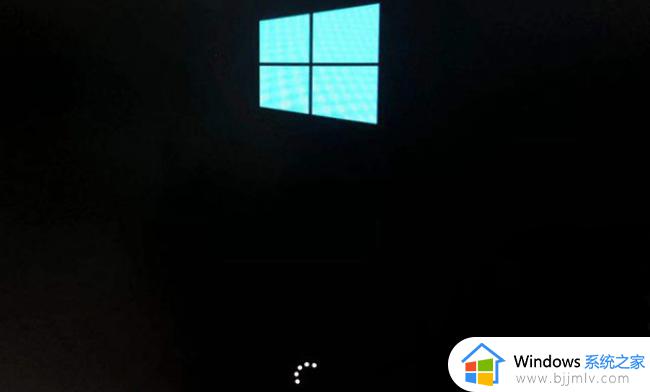win10开机时安全模式怎么进入 win10如何开机时进入安全模式
更新时间:2024-03-18 13:45:16作者:runxin
当用户在win10系统上打开的网站携带有病毒时,难免也会影响到电脑的流畅运行,因此我们在不想要重装win10系统的情况下,可以选择开机进入安全模式的方式来实现病毒查杀,可是win10开机时安全模式怎么进入呢?其实方法很简单,以下就是小编给大家带来win10如何开机时进入安全模式完整内容。
具体方法如下:
第一步:快捷键【win+R】打开运行,输入【msconfig】,回车进入。
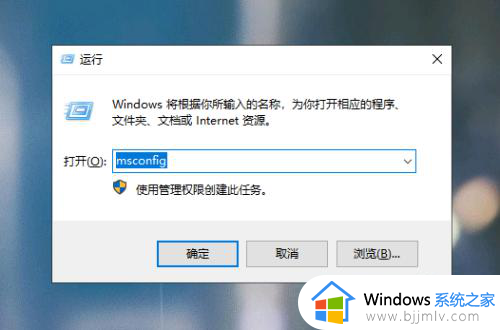
第二步:在上方切换到【引导】选项卡,接着在【引导选项】下边勾选【安全引导】,最后点击【确定】。
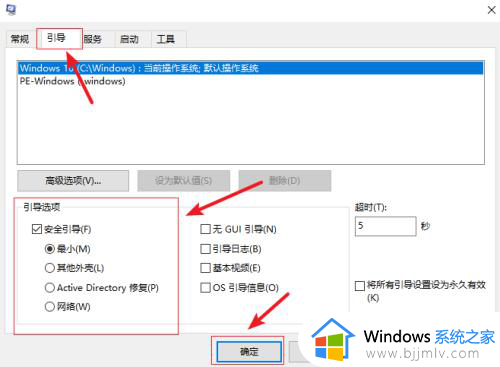
第三步:系统弹出重新启动的窗口,点击【重新启动】,电脑就会直接进入【安全模式】。
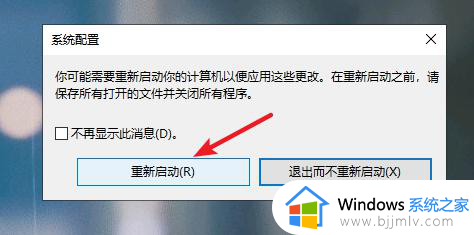
以上就是小编告诉大家的win10如何开机时进入安全模式完整内容了,还有不清楚的用户就可以参考一下小编的步骤进行操作,希望本文能够对大家有所帮助。